文章详情页
win10系统多种开启无线网络的方法
浏览:64日期:2023-03-01 17:48:00
在win10这个全新系统中,系统中的一些功能选项都采用了多元化的操作方式,用户可同时通过多种不同的方式打开运行系统选项菜单,就如win10系统中我们常用的无线网络功能,就有三种以上的开启方法,不过很多用户不知道如何在win10系统下打开无线网络功能,故此小编在这里为大家详细介绍下,下面我们来了解下吧!
方法一:
通过通知中心打开
1,点击桌面右下角的'通知中心'

2,直接点击'WLAN'图标即可打开
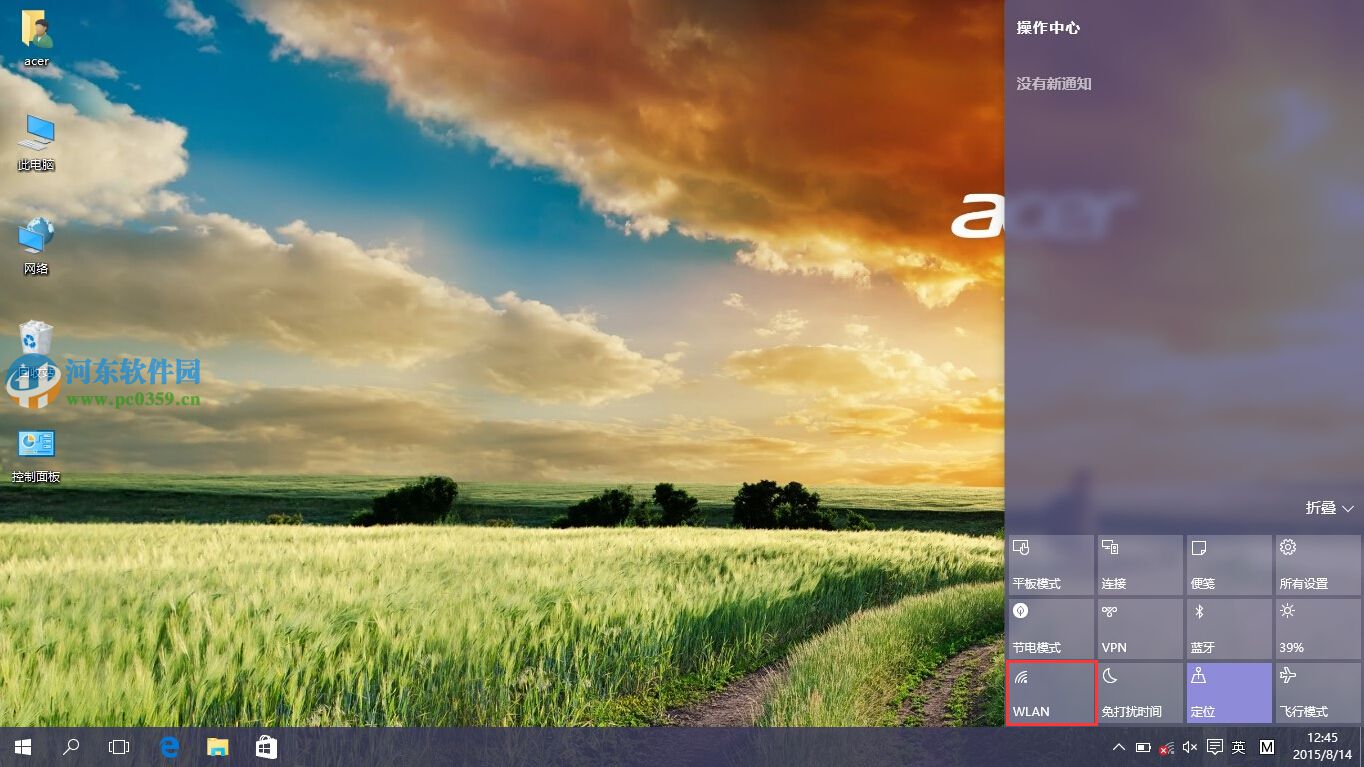
3,打开并连接成功后则显示无线信号名称
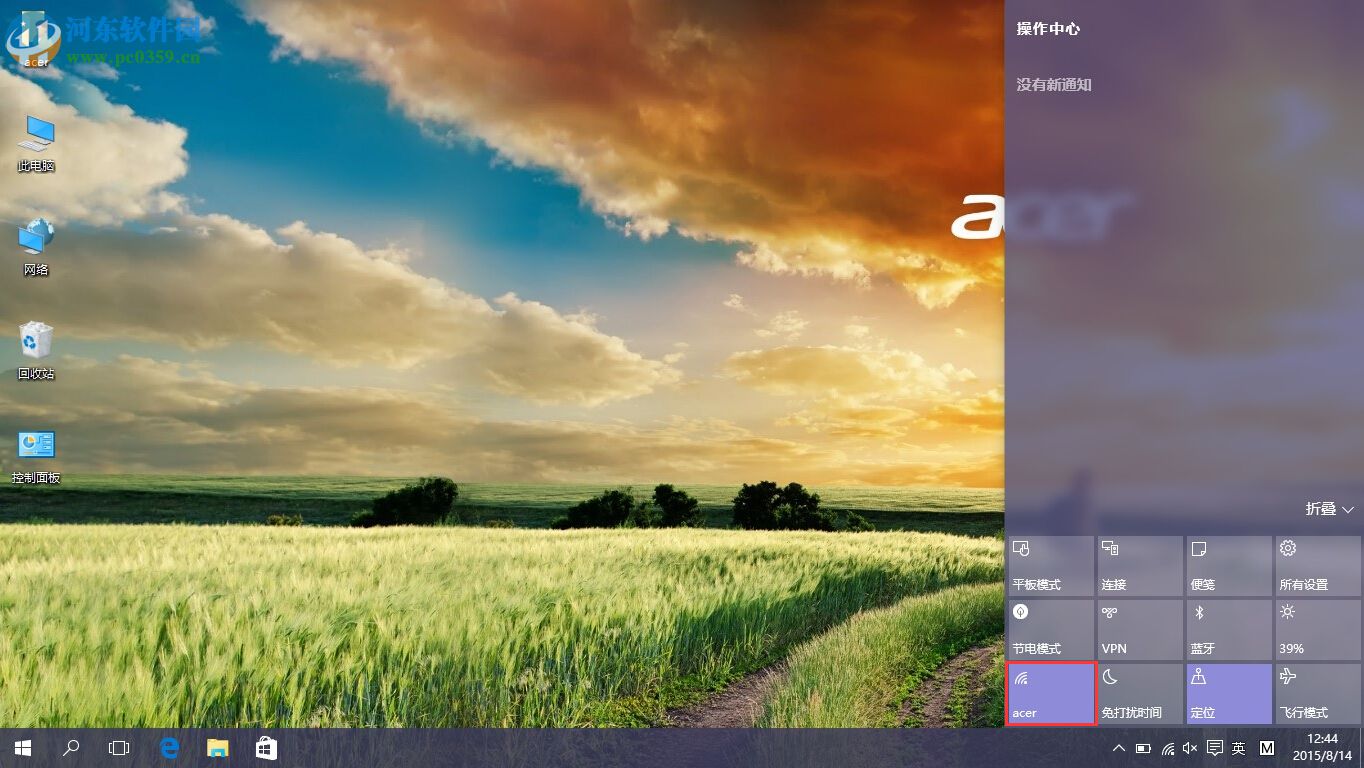
方法二:
通过网络图标打开
1,点击桌面右下角的网络图标

2,直接点击'WLAN'图标即可打开
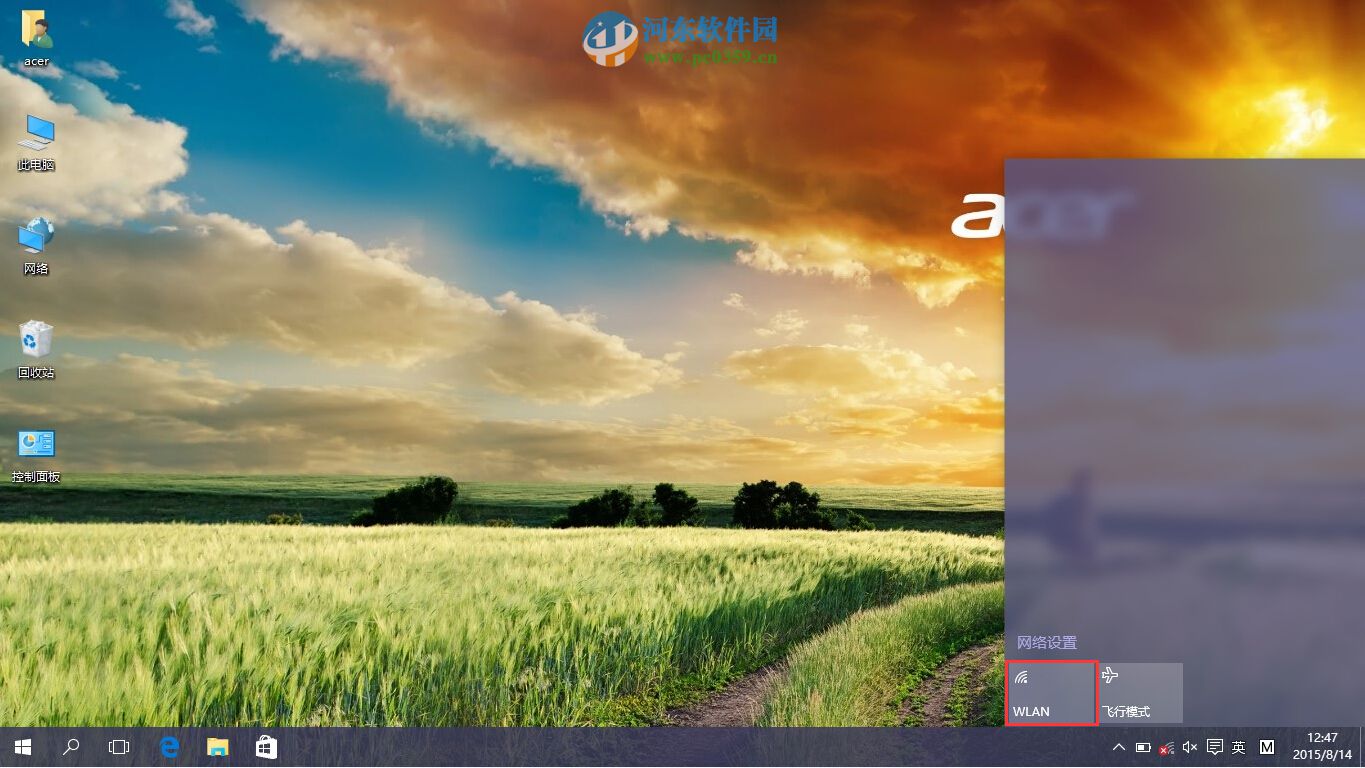
3,打开并连接成功后则显示无线信号名称

方法三:
通过'设置'界面打开
1,点击左下角的'开始'

2,选择'设置'
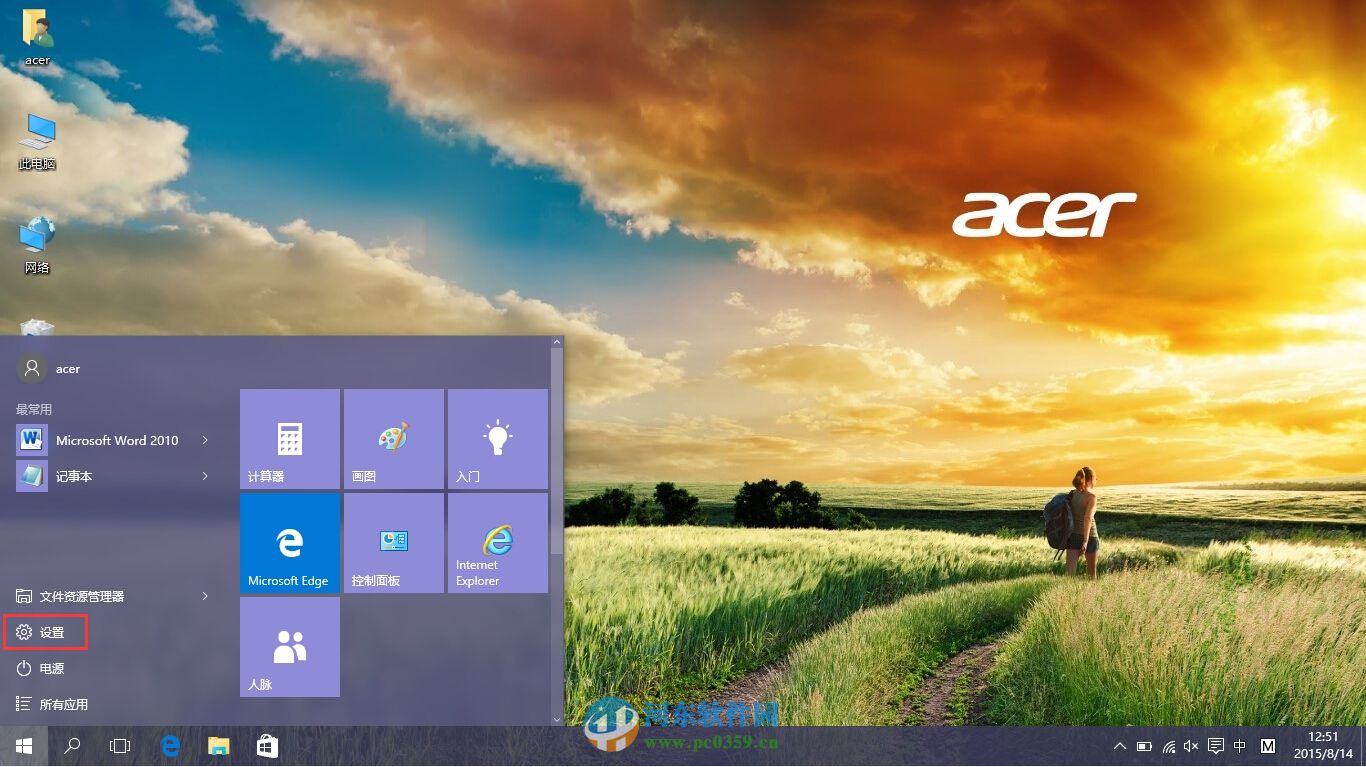
3,打开设置界面后选择'网络和Internet'
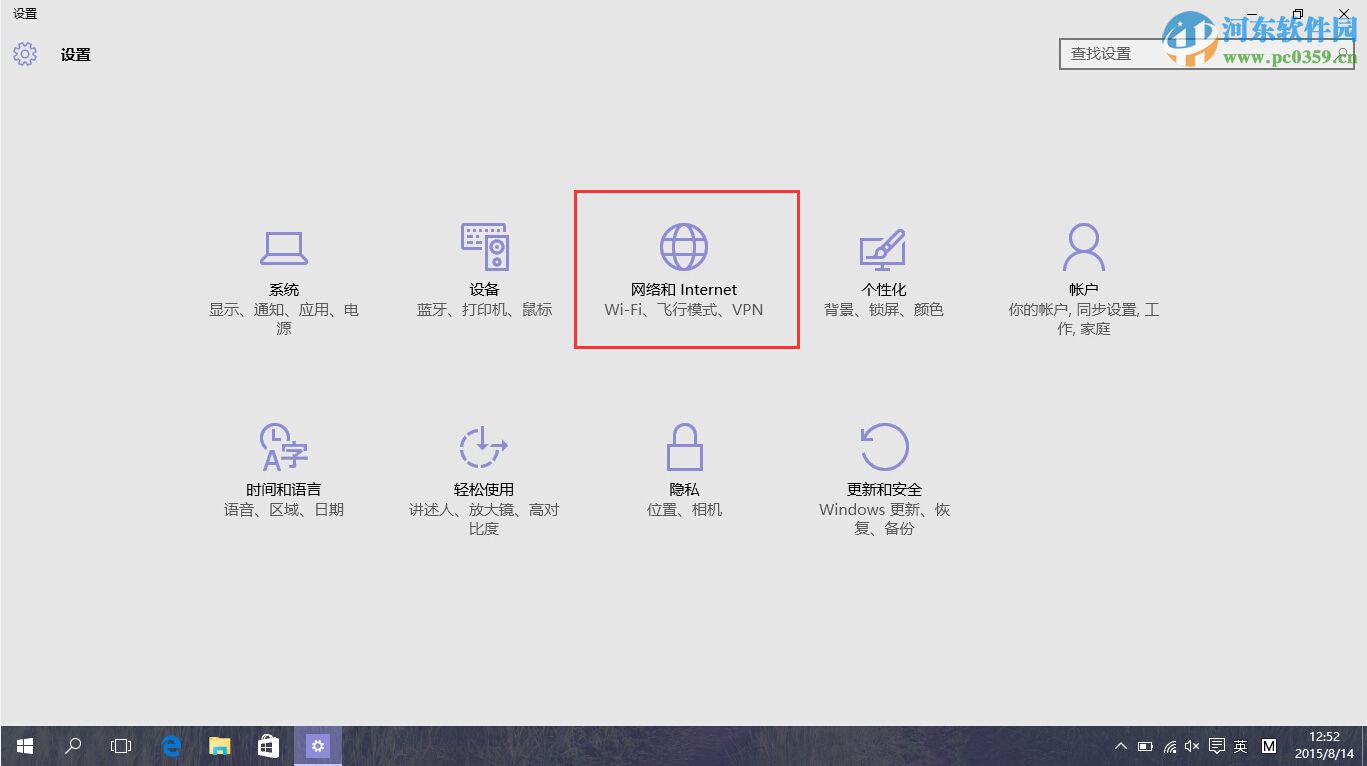
4,在'WLAN'和'飞行模式'中均有无线开关功能
1)'WLAN'中的选项如下图
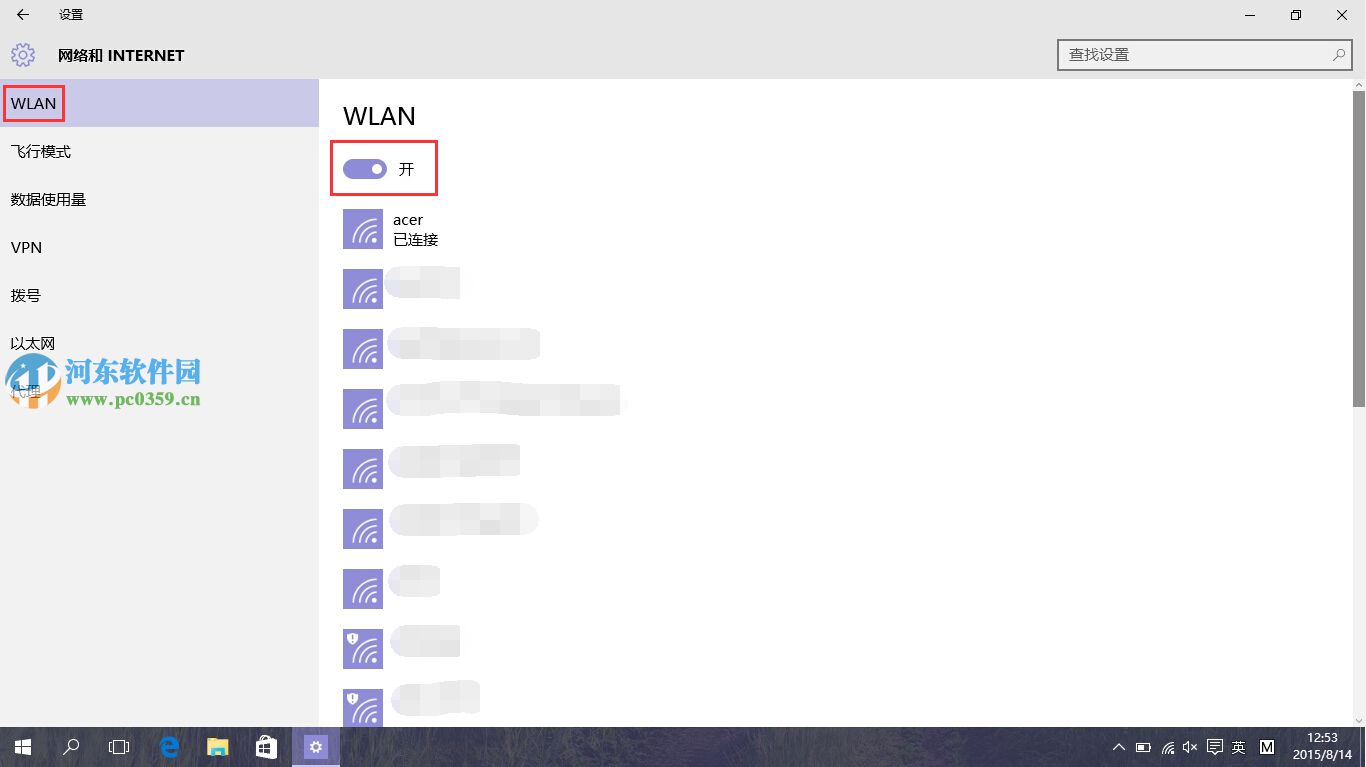
2)'飞行模式'中的选项如下图
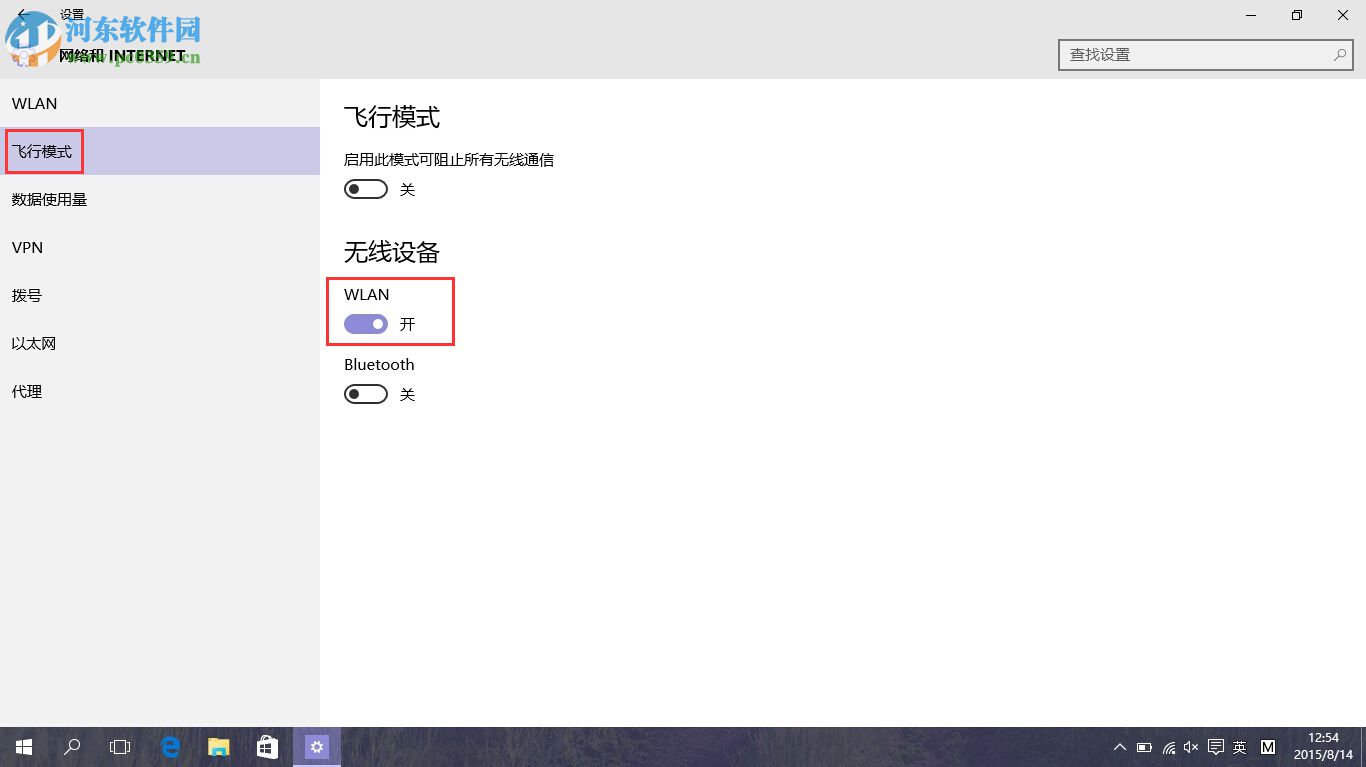
以上就是Windows 10种无线的几种开关方式了,更多电脑操作教程,请继续关注好吧啦网!
相关文章:
1. deepin20时间显示不准确怎么调整? deepin时间校正方法2. audiodg.exe是什么进程?Win10系统下audiodg.exe占cpu大怎么办?3. Win7系统点击音量图标没反应怎么办?4. 让修改过的注册表快速生效的方法5. Win10 21H1专业版怎么禁止安装软件?6. Win7如何取消开机密码?Win7系统开机密码破解步骤7. win XP系统的电脑无法连接苹果手机怎么解决8. win10搜狗输入法开启语音输入文字的方法9. Mac版steam错误代码118怎么解决?Mac版steam错误代码118解决教程10. 如何使用Xmanager远程连接Centos6.5?
排行榜

 网公网安备
网公网安备